Maison >Tutoriel système >Série Windows >Comment activer le mode jeu dans win101903
Comment activer le mode jeu dans win101903
- WBOYWBOYWBOYWBOYWBOYWBOYWBOYWBOYWBOYWBOYWBOYWBOYWBavant
- 2023-12-29 10:19:321062parcourir
Après la mise à jour de Win10 vers la version 1903, Microsoft a ajouté de nombreuses nouvelles fonctionnalités. L'assistant dédié a une bonne expérience que ce soit pour le travail ou les jeux. Alors laissez-moi vous expliquer comment et où activer cette fonction.
Où se trouve le mode de jeu de win101903 :
1. Utilisez d'abord le raccourci "Win+i" pour ouvrir les paramètres, recherchez le système et cliquez pour entrer.
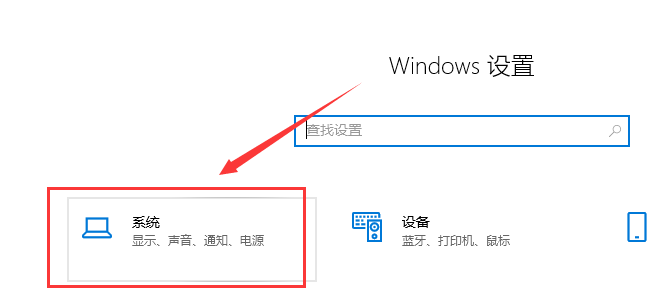
2. Recherchez « Focus Assistant » sur la gauche et cliquez pour entrer.
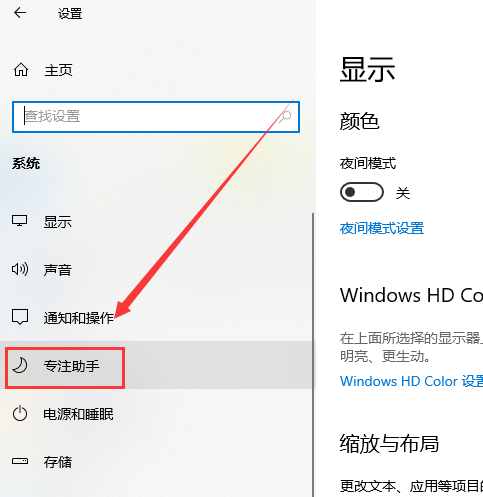
3. Vous pouvez choisir le contenu de notification que vous souhaitez afficher, y compris aucune notification, priorité uniquement et notification d'alarme uniquement.
Sélectionnez maintenant « Notifications prioritaires uniquement » et sélectionnez « Personnaliser la liste des priorités » ci-dessous.
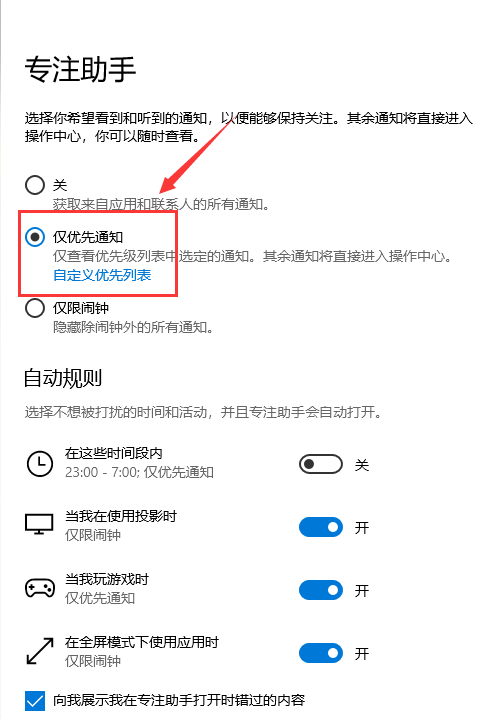
4. Vous pouvez filtrer les messages qui doivent être notifiés en fonction de vos propres besoins.
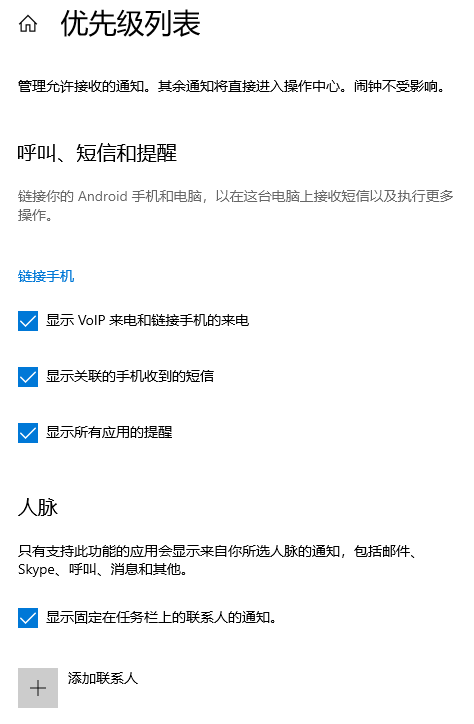
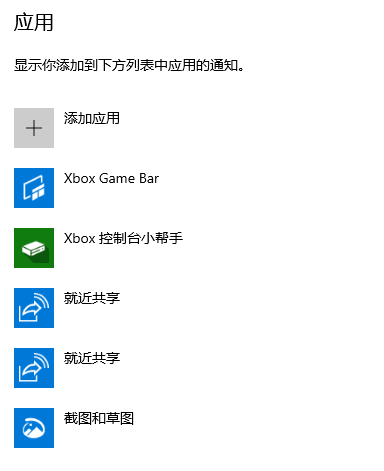
5. Vous pouvez également personnaliser les règles de notification en fonction de l'heure et du lieu.
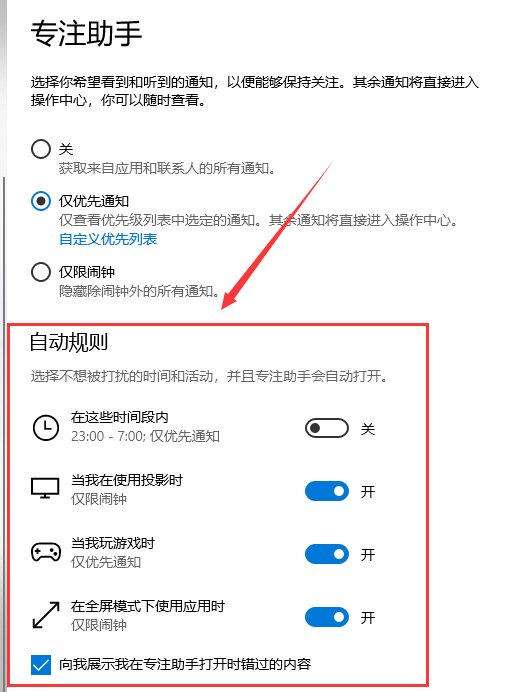
6. Activez l'assistant de mise au point pour définir des rappels de notification pendant les jeux ou les projections
Aucune notification sauf le réveil, ou désactivez complètement les notifications temporairement.
L'assistant de mise au point peut être personnalisé ou peut uniquement vous rappeler de définir des rappels de programme prioritaires.
Ce qui précède est le contenu détaillé de. pour plus d'informations, suivez d'autres articles connexes sur le site Web de PHP en chinois!
Articles Liés
Voir plus- Dans quel dossier se trouvent les fichiers de bureau du système Win7 dans le lecteur C ?
- Que faire si le réseau sans fil ne s'affiche pas dans Windows 10
- Quelle commande entrez-vous dans win plus r ?
- Quel est le problème avec Windows 10 Ethernet et pas d'Internet ?
- Comment résoudre le problème du commutateur Bluetooth manquant dans Win10

